Δημιουργήστε ένα Hotkey για την αλλαγή μεγέθους των Windows σε ένα συγκεκριμένο μέγεθος με το AutoHotkey
Δεδομένου ότι περνάω ένα μεγάλο μέρος του χρόνου που δοκιμάζω τις εφαρμογές μου, λαμβάνοντας στιγμιότυπα οθόνης και κάνοντας web ανάπτυξη, είμαι συνεχώς χρειάζεται να αλλάξετε το μέγεθος των παραθύρων σε διάφορα μεγέθη-έτσι έχω βάλει μαζί μια λειτουργία AutoHotkey που το κάνει για μένα.
Υποθέτουμε ότι έχετε ήδη κατεβάσει και εγκαταστήσει το AutoHotkey και έχετε κάποια ιδέα πώς λειτουργεί όλα. Εάν δεν το κάνετε, ίσως να θέλετε να διαβάσετε το σεμινάριο τους.
Το σενάριο
Ακολουθεί ένα δείγμα βίντεο που δείχνει το σενάριο σε δράση, ώστε να μπορείτε να καταλάβετε τι θα δημιουργήσουμε σήμερα. Η βασική ιδέα είναι ότι θα αλλάξουμε το μέγεθος των παραθύρων σε συγκεκριμένες διαστάσεις ή θα αλλάξουμε το μέγεθος είτε με πλάτος είτε ύψος αφήνοντας το άλλο το ίδιο.
Δημιουργήστε το Script AutoHotkey
Θα θελήσετε να ξεκινήσετε δημιουργώντας ένα κενό σενάριο AutoHotkey και τοποθετώντας τον ακόλουθο κώδικα σε αυτό. Αυτή είναι η λειτουργία που θα χρησιμοποιήσουμε για την αλλαγή μεγέθους των παραθύρων με ορισμένους ορισμούς των πλήκτρων πρόσβασης αργότερα. Μπορείτε, φυσικά, να θέσετε αυτή τη λειτουργία και στο υπάρχον σενάριό σας.
ResizeWin (πλάτος = 0, ύψος = 0)
WinGetPos, X, Y, W, Η, Α
Εάν% Width% = 0
Πλάτος: = WΑν το% Ύψος% = 0
Ύψος: = HWinMove, Α,% Χ%,% Υ%,% Πλάτος%,% Ύψος%
Το "A" στο σενάριο σημαίνει ότι θα λειτουργήσει στο ενεργό παράθυρο-θα μπορούσατε να το αντικαταστήσετε με τον τίτλο ενός συγκεκριμένου παραθύρου, αν θέλετε. Θα παρατηρήσετε ότι η πρώτη γραμμή στη λειτουργία αρπάζει την τρέχουσα θέση πλάτους / ύψους και Χ / Υ, η οποία στη συνέχεια χρησιμοποιείται στη δέσμη ενεργειών σε περίπτωση που το πλάτος / ύψος δεν έχει οριστεί και για να αφήσετε την τρέχουσα θέση Χ / Υ στην οθόνη στο ίδιο σημείο.
Αλλαγή μεγέθους ενός παραθύρου σε συγκεκριμένο πλάτος / ύψος
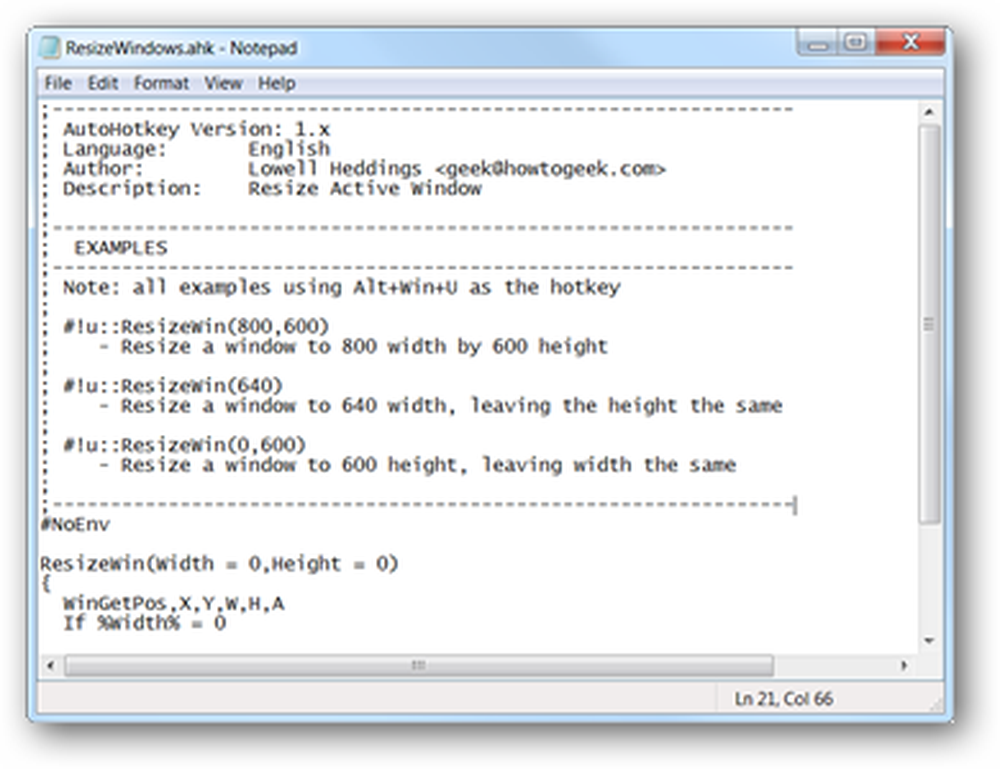
Αυτή είναι ίσως η πιο χρήσιμη λειτουργία για τους προγραμματιστές ιστού, οι οποίοι μπορεί να θέλουν να αλλάξουν το μέγεθος του προγράμματος περιήγησης σε συγκεκριμένες διαστάσεις για να δοκιμάσουν ένα σχέδιο σελίδας. Σίγουρα, υπάρχουν πολλά εφαρμογές και plug-ins του προγράμματος περιήγησης που κάνουν το ίδιο πράγμα, αλλά αν είστε χρήστης του AutoHotkey το μόνο που χρειάζεστε είναι μερικές επιπλέον γραμμές κώδικα για να εξαλείψετε όλα αυτά τα έξοδα.
Για να αλλάξετε το μέγεθος σε συγκεκριμένο πλάτος και ύψος, θα θέλετε να χρησιμοποιήσετε τη λειτουργία αυτή όπως αυτή:
ResizeWin (πλάτος, ύψος)
Στη συνέχεια, μπορείτε να την αντιστοιχίσετε σε ένα πλήκτρο πρόσβασης, στην περίπτωση αυτή θα χρησιμοποιήσουμε το Win + Alt + U ως πλήκτρο πρόσβασης για την αλλαγή μεγέθους του τρέχοντος ενεργού παραθύρου σε 800 × 600.
#! u :: ResizeWin (800.600)
Αλλάξτε το μέγεθος ενός παραθύρου σε ένα συγκεκριμένο πλάτος
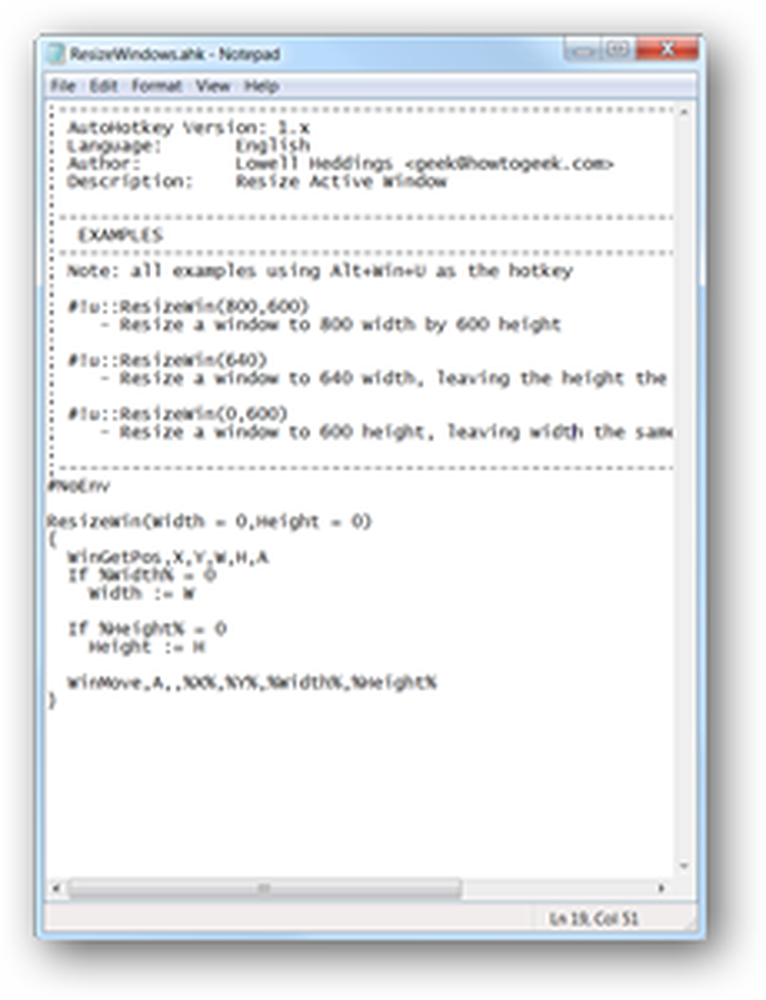
Μπορείτε επίσης να αφήσετε εκτός από την παράμετρο ύψους όταν καλείτε τη λειτουργία να αλλάζει μόνο το μέγεθος του παραθύρου αλλά όχι το ύψος. Αυτό είναι ίσως λιγότερο χρήσιμο, αλλά έχω διαπιστώσει ότι λειτουργεί καλά όταν έχετε μια πολύ μεγάλη οθόνη και θέλετε να αλλάξετε το μέγεθος πολλών παραθύρων για να ταιριάζει δίπλα-δίπλα στην οθόνη.
Για παράδειγμα, αυτή η γραμμή θα αντιστοιχίσει το πλήκτρο Win + Alt + U για να αλλάξει το μέγεθος του παραθύρου σε πλάτος 640 pixel και να αφήσει το ύψος το ίδιο:
#! u :: ResizeWin (640)
Αλλαγή μεγέθους ενός παραθύρου σε ένα συγκεκριμένο ύψος
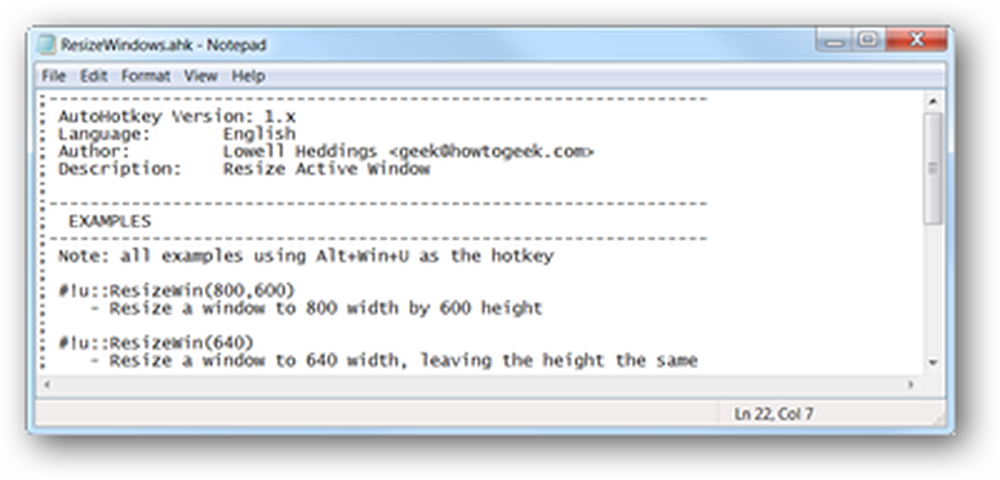
Για να αλλάξετε το μέγεθος ενός παραθύρου σε ένα συγκεκριμένο ύψος, αφήνοντας ταυτόχρονα το πλάτος, απλώς περάστε στο 0 ως την παράμετρο ύψους. Για παράδειγμα, για να αλλάξετε το μέγεθος του τρέχοντος παραθύρου στα 400 pixels όταν πατάτε το Win + Alt + U, θα χρησιμοποιούσατε αυτή τη γραμμή:
#! u :: ResizeWin (0,400)
Είναι μια χρήσιμη λειτουργία που μπορείτε να αφήσετε το σενάριο AutoHotkey - ακόμα κι αν δεν το χρειάζεστε τώρα, είναι πιθανόν χρήσιμο να το αποθηκεύσετε αργότερα. Έχουμε επίσης μια έκδοση με δυνατότητα λήψης του σεναρίου που μπορείτε να χρησιμοποιήσετε εδώ:
Κάντε λήψη του ResizeWindows AutoHotkey Script από το howtogeek.com



